This is a SEO version of Multimedia met Windows. Click here to view full version
« Previous Page Table of Contents Next Page »Muziek app: basisfuncties
Groep ‘mijn muziek >’ bevat tegels voor een aantal albums (of afspeellijsten). Andere albums of muziekbestanden selecteer je door op deze link te klikken.
Speelt vorig/volgend nummer uit afspeellijst of album af.
Geselecteerd album of titel toevoegen aan bestaande of nieuwe afspeellijst.
Aanmelden op Xbox muziekdienst om gratis muziek te beluisteren of muziek aan te kopen.
Eigen muziek afspelen
Nadat je de app Muziek opstart, worden, uiterst links op het scherm, de muziekalbums uit de Bibliotheek Muziek getoond:
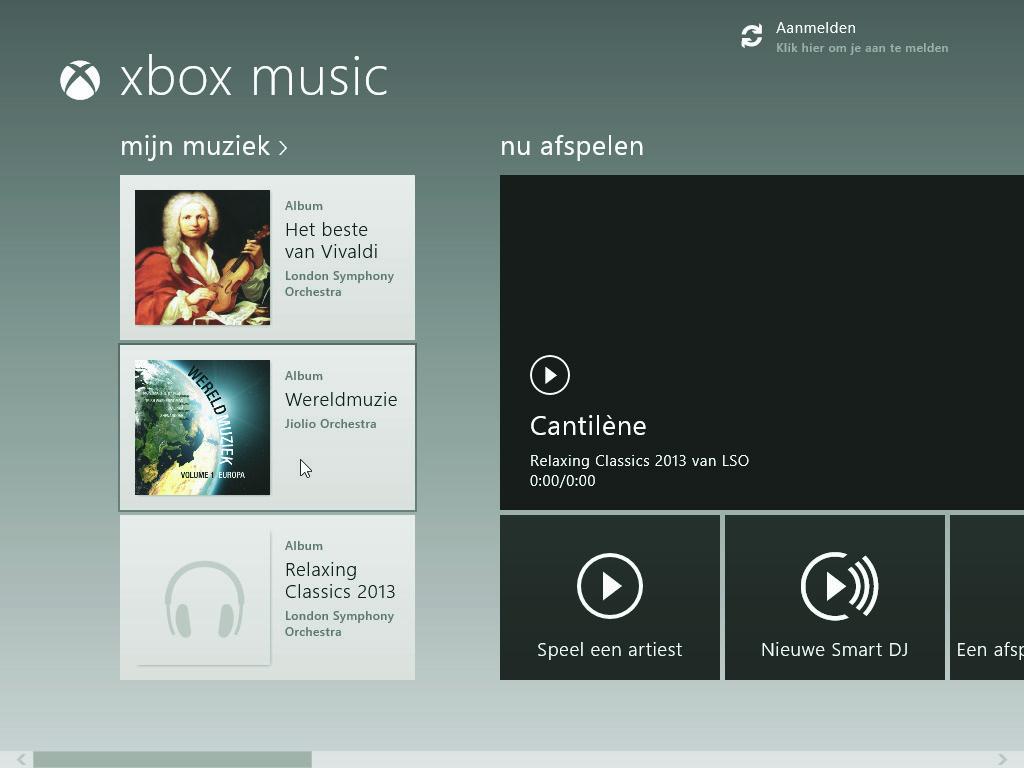
Klik op de tegel van een album en je ziet de titels of tracks verschijnen. Je kan nu het volledige album afspelen of, na aanklikken van een titel, die ene track afspelen (zie kaderstuk hieronder). Klik met de rechter muisknop om de optiebalk van de app te voorschijn te halen. Naast informatie over het afgespeeld nummer vind je er opties om muziek te pauzeren, naar een vorig of volgend nummer te gaan, muziek te herhalen of om muziek in een willekeurige volgorde af te spelen, in plaats van in de volgorde van het album of afspeellijst. In de optiebalk vind je echter geen optie om in een muziekstuk snel verder of terug te spoelen. Dat is jammer, maar misschien wordt het in een volgende update van de app aangepast!
Geselecteerd item (titel, album of afspeellijst) verwijderen van de harde schijf!
Info over titel die nu afgespeeld wordt. Met coverafbeelding, artiestinformatie en speelduur.
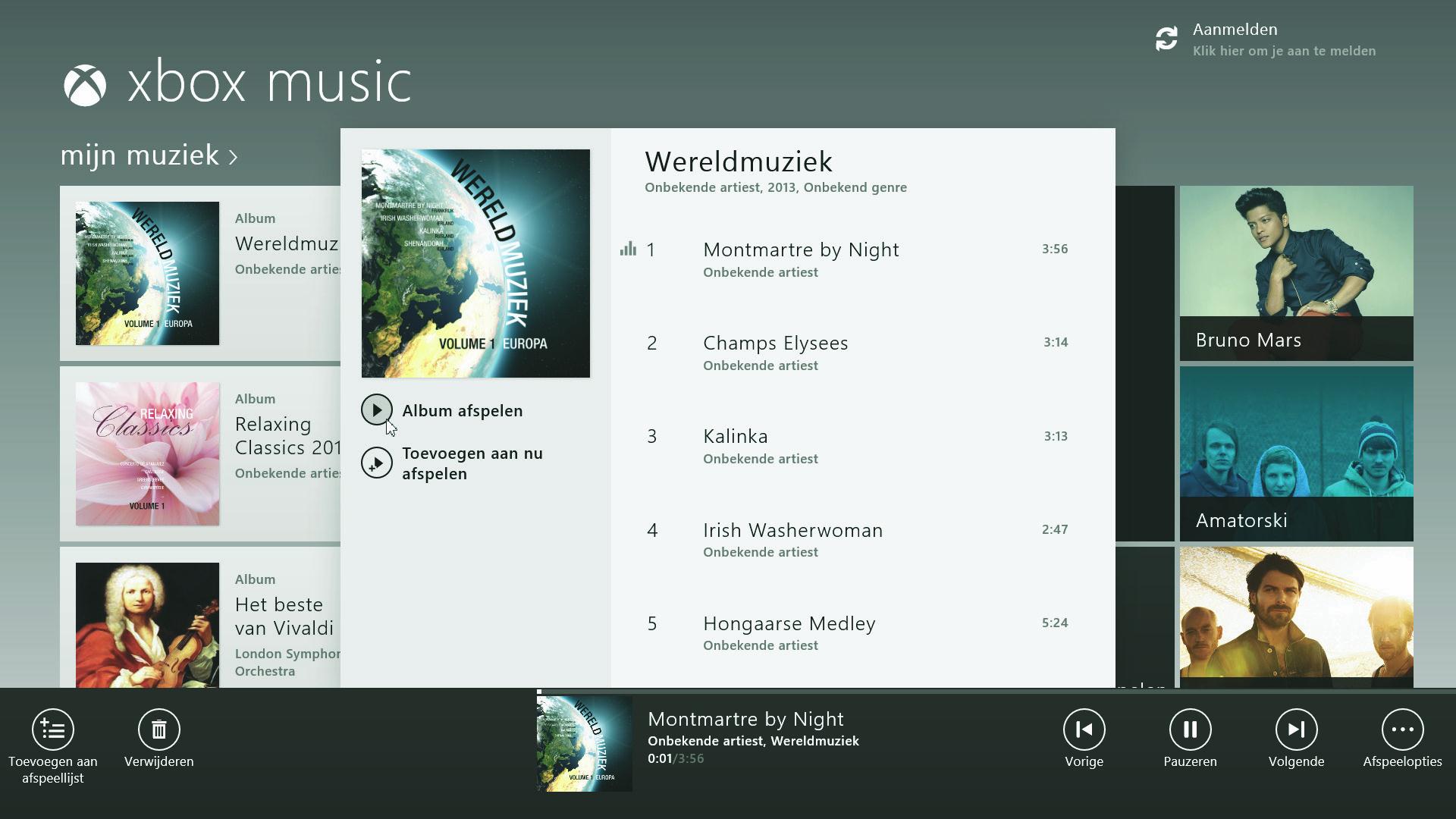
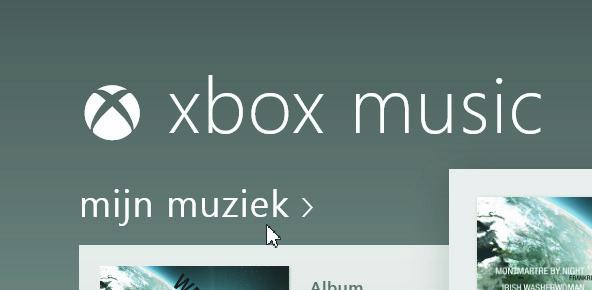
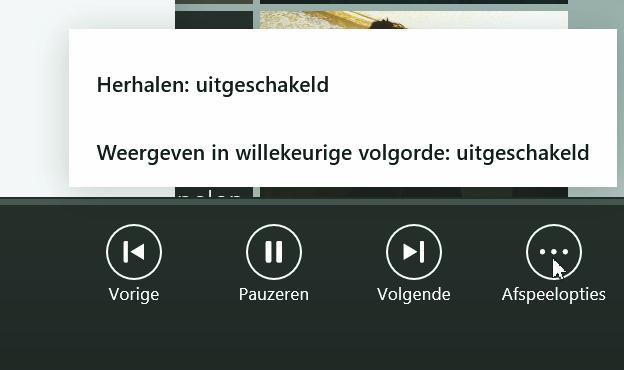
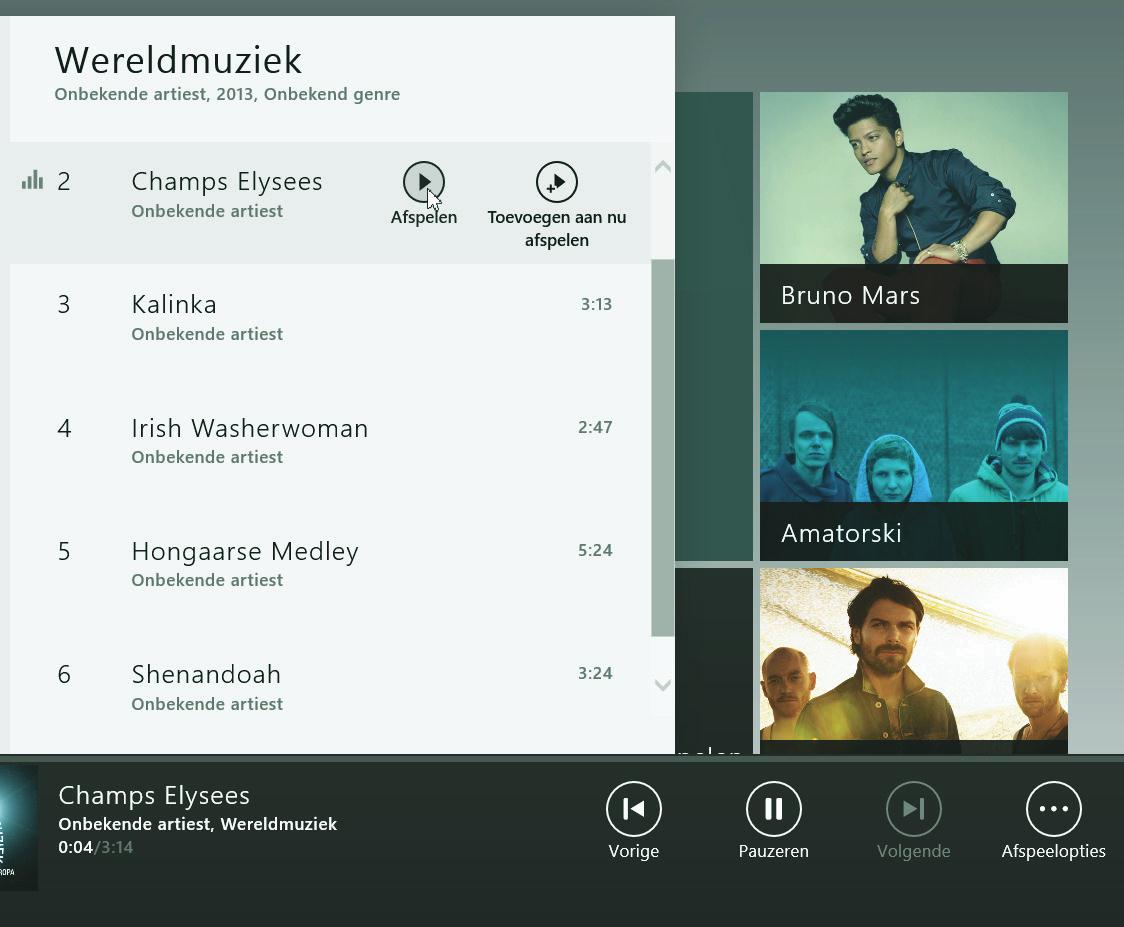
Afspelen/ pauzeren
Herhalen/ shuffle
Inhoud album of afspeellijst. Speel het album of afspeellijst af of selecteer één titel om af te spelen. Klik naast het vak om het te sluiten.
Schuif naar rechts voor de muziek-winkel van Xbox.
97 THEMA 6 : Muziek beluisteren
This is a SEO version of Multimedia met Windows. Click here to view full version
« Previous Page Table of Contents Next Page »